かねてより使用されているRMEドライバーは、カーネル拡張機能を使用しています。(USB v3.xx、TB x1.xx、HDSPe v4.xx) 今後Appleシリコンが搭載された新しいOSでは、カーネル拡張機能はセキュリティを低下させるレガシー機能として、いずれ使用できなくなります。
DriverKit Driver for macOS
Install Guide & Download
DriverKitドライバー・インストールガイド&ダウンロード(macOS用)
目次
■ DriverKitドライバー対応のファームウェアへ更新する
・ USB DriverKitドライバー対応のファームウェア
DriverKitとは
DriverKitは、ユーザーが各自のMacにインストールするデバイスドライバを開発者が作成できるようにするフレームワークです。DriverKitで作成したドライバーは、システムに関わるカーネル拡張機能ではなく、ユーザー領域で実行されるので、システム領域のセキュリティポリシーを「低セキュリティ」に変更する必要がなくなります。
カーネル拡張機能(従来のRMEドライバー)との違い
レガシー機能を使用するために、Appleシリコン搭載Macではシステムのセキュリティ・ポリシーを「低セキュリティ」にする必要がありました。今後「低セキュリティ」ではなく、高度に安全な「完全なセキュリティ」の状態で運用できるドライバーが必要です。
対象
・macOS11(Big Sur)以降の環境(Intel / Appleシリコンの両環境)
・Appleシリコン(M1/M2以降)を搭載するMac環境
※対応の詳細については各ドライバーファイルに含まれるテキストをご確認ください。
以下の環境はDriverKitドライバーの非対象です。
・Mac OS X 10.15.7以前の旧環境
・Windows環境
⚠︎インストール手順に進む前に、ファームウェアが最新の状態か必ずご確認ください
DriverKitドライバー対応のファームウェアへ更新する
一部RMEデバイスでは、DriverKitドライバーに対応するファームウェアを使用する必要があります。また、HDSPeシリーズでは、DriverKitドライバーで使用するためにファームウェアをDriverKit対応設定とカーネル対応設定で切り替える必要があります。
USB接続デバイス
*「USB DriverKitドライバー対応のファームウェアへの更新」を必ずご確認ください。
Thunderbolt接続デバイス
HDSPeシリーズ・デバイス
※「HDSPeシリーズ DriverKitドライバーのインストールとファームウェア」を必ずご確認ください。
USB DriverKitドライバー対応のファームウェア
Fireface UFX / UCX / UC / 802 および Babyfaceでは、DriverKit ドライバーの使用を有効にするために、本体ファームウェアをバージョン UFX+: 54、UFX: 361、UCX: 49、UC: 127、802 : 17 (111)、Babyface: 226以上に更新する必要があります。
上記一部のRME製品にて、DriverKitドライバーを使用する前に、まず、カーネル拡張機能を使用したドライバー(v3.xx / v2.xx)がインストールされたMac環境、もしくはWindows環境でファームウェアの更新を行なってください。
※新しいファームウェアに更新しても、カーネル拡張機能を使用したドライバー環境でご使用いただけます。
上記以外のRME USB接続オーディオ・インターフェイス製品はそのままDriverKitドライバーでご使用いただけます。
※常に最新のファームウェアにしていただくことを推奨いたします。
HDSPeシリーズ DriverKitドライバー対応のファームウェア
DriverKitドライバーは、HDSPeシリーズに新しいDriverKit対応ファームウェアが搭載されている場合にのみインターフェイスを認識します。そのため、まずカーネル拡張機能ドライバーがインストールされた環境でファームウェアをアップデートしてください。
本体ファームウェアのアップデートは、Windows環境またはカーネル拡張機能を使用したドライバーがインストールされた旧macOS、macOS12/13 でも実行できます。最新のフラッシュ・アップデート・ツールで、「DriverKit compatible」のオプションにチェックを入れ、「Update」を行います。
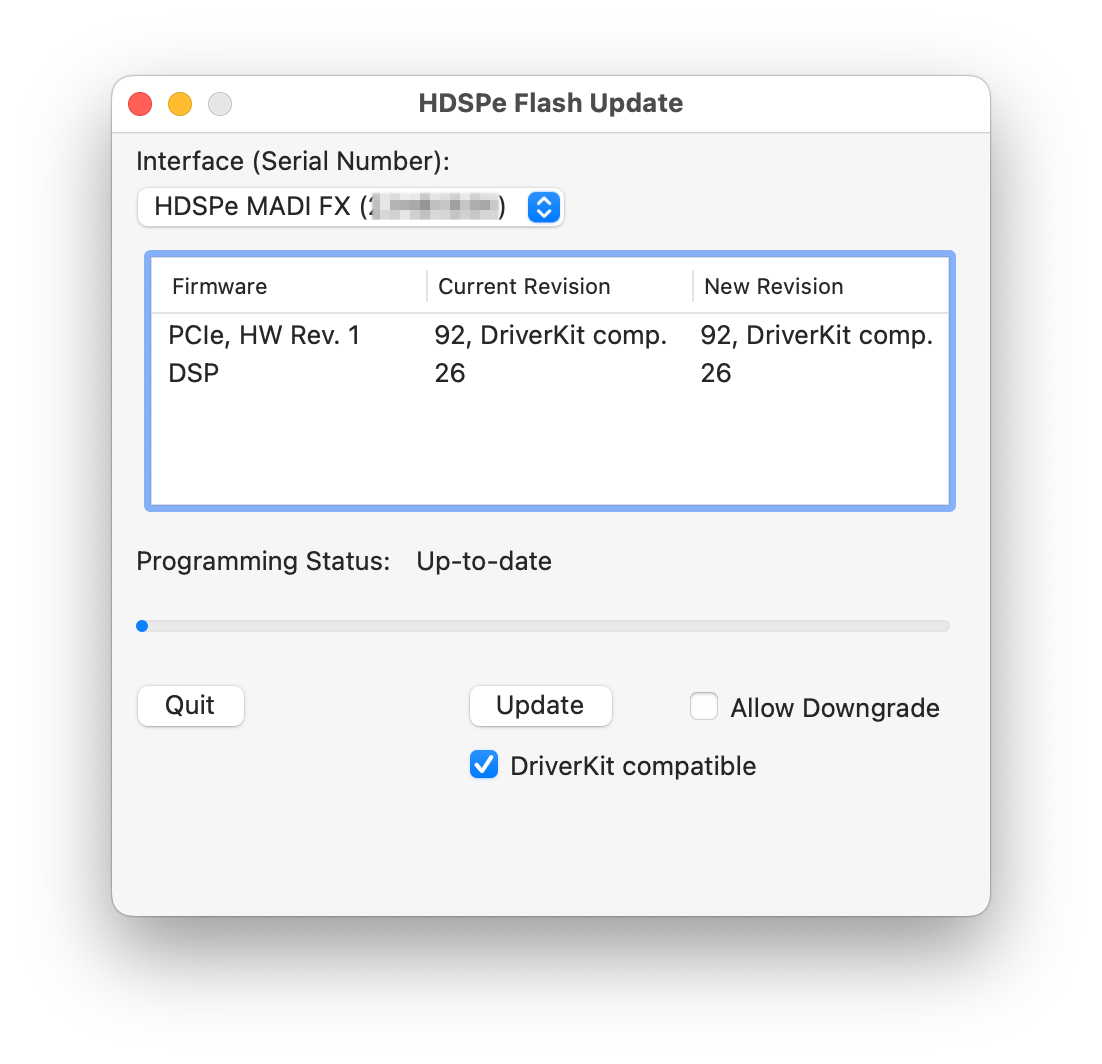
※DriverKitドライバーを既にインストールしたmacOS12/13環境では、レガシー・ファームウェアのデバイスを認識できないため、DriverKit対応ファームウェアへアップデートすることはできません。必ず、カーネル拡張機能ドライバーがインストールされた環境でファームウェアをアップデートしてください。
※HDSPe AIO Proは当初より唯一DriverKitドライバーに対応するオーディオ・インターフェイスのため、DriverKit対応ファームウェアへアップデートを行わない場合でもDriverKitドライバーで認識されます。
再度カーネル拡張機能ドライバーで認識させるためには、ファームウェアを「DriverKit compatible」のチェックを外し「Allow Downgrade」へチェックを入れて「レガシー(Legacy)」バージョンに戻す必要があります。
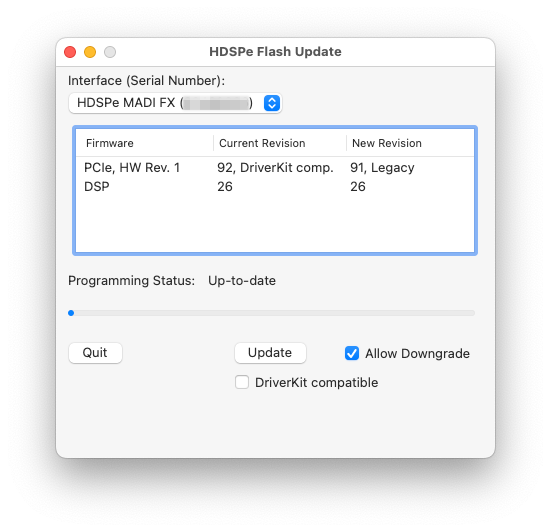
ファームウェア更新時に「DriverKit compatible」にチェックを入れずにアップデートします。これによって、レガシーのまま(カーネル拡張機能ドライバー対応のまま)、ファームウェアが更新されます。
![]()
macOS 11以降用USB DriverKitドライバー
|
|
リビジョン:4.26 / 更新日:05/21/2025 対象機種:Fireface UFX+/UFX III/UFX II/UFX/802/802 FS、Fireface UCX/UCX II/UC、 ※ご注意:Fireface UFX/UCX/UC/802およびBabyfaceでは、DriverKitドライバーの使用を有効にするために、 |
![]()
macOS 12以降用HDSPeシリーズ DriverKitドライバー
|
|
リビジョン:1.14 / 更新日:01/17/2025 対象機種:HDSPe シリーズ、HDSPe MADI FXおよびMADIface XT(E-PCIe経由で使用する場合) ※ご注意:HDSPeシリーズでは、DriverKitドライバーの使用を有効にするために、 |
最新のmacOS 15 Sequoiaでは、Appleおよびサードパーティ製のMac用機能拡張に関して新しいオプションが追加されました。
DriverKitドライバーのインストール時に、「ドライバ機能拡張」を使用しようとする旨のメッセージが表示されます。 この機能を有効にすることで、ドライバ機能拡張がバックグラウンドで実行され、Macに接続されたハードウェアを使用することができるようになります。
①「システム設定を開く」をクリックします。
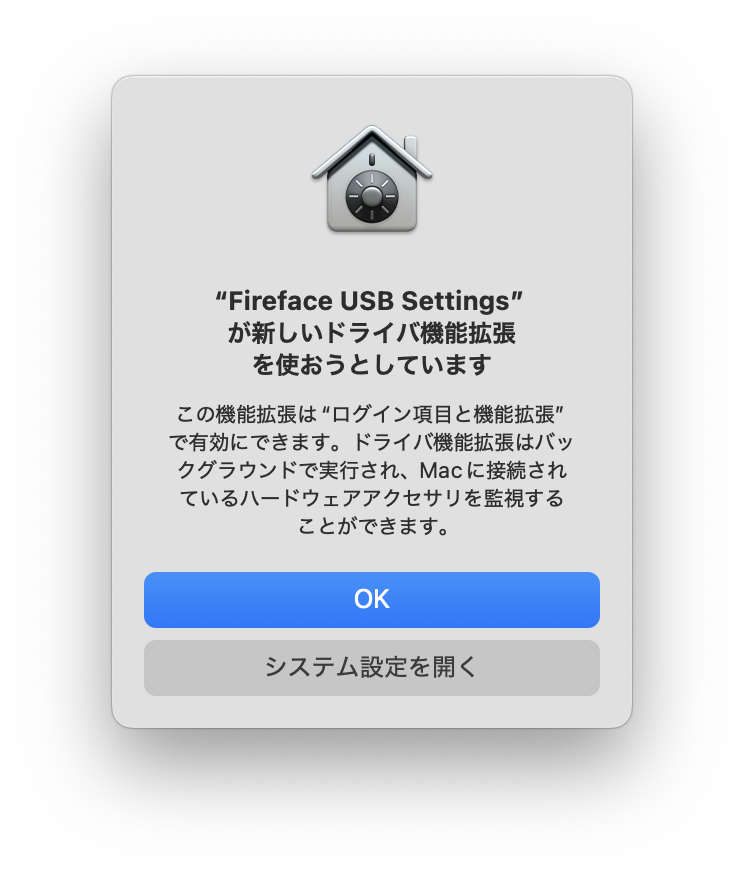
②表示されるウィンドウで、Fireface USB Settingsのトグルスイッチをクリックすると、システム機能拡張の変更についての許可が求められますので、実行許可を行います。
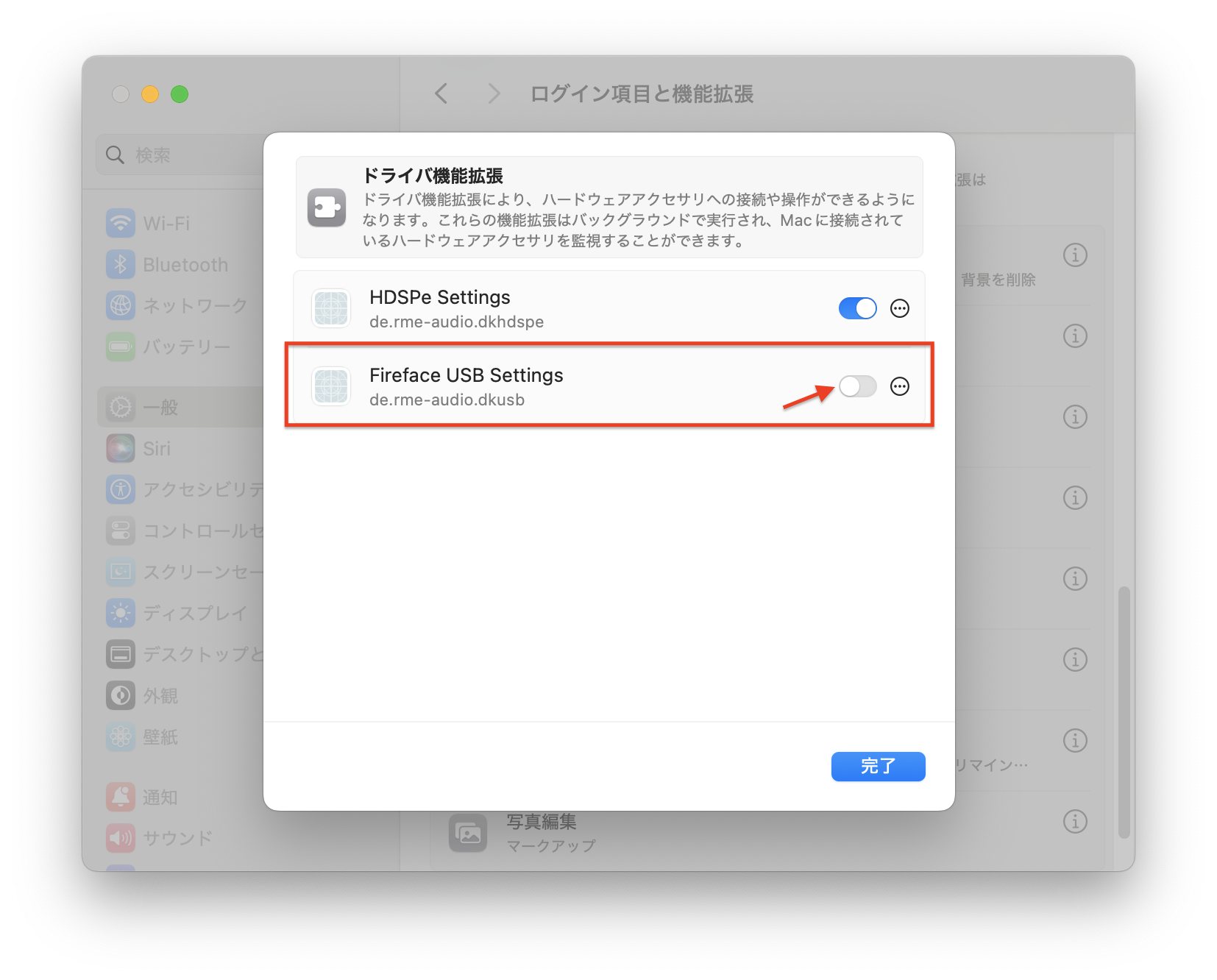
③Fireface USB Settingsがドライバ機能拡張で使用可能となり、RMEオーディオインターフェイス製品が使用可能になります。
①お使いのデバイスのファームウェアが最新であることをご確認ください。
②ダウンロードしたzipファイルをダブルクリックして展開します。
③pkg (パッケージ) ファイルをダブルクリックすると、インストールが自動的に行われます。
![インストーラがFinderの制御やフォルダへのアクセスを求めるメッセージや表示される場合は[OK]を選択 インストーラがFinderの制御やフォルダへのアクセスを求めるメッセージや表示される場合は[OK]を選択](tl_files/images/driverkit_installguid/DriverKit③.png)
④インストーラがFinderの制御やフォルダへのアクセスを求めるメッセージや表示される場合があります。この場合、[OK] をクリックしてアクセスを許可します。なお、既にこれらが許可されている場合は表示されません。
![「機能拡張がブロックされました」と表示された場合は[システム設定を開く]を選択 「機能拡張がブロックされました」と表示された場合は[システム設定を開く]を選択](tl_files/images/driverkit_installguid/DriverKit①.png)
⑤「機能拡張がブロックされました」と表示された場合、 [OK] をクリックせずに、 [システム設定を開く] をクリックすると、「プライバシーとセキュリティ」が開かれます。「セキュリティ」の欄にブロックされた旨が表示されますので、[許可]ボタンをクリックします。
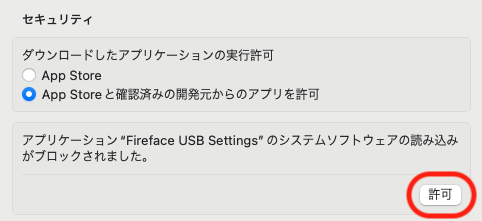
⑥最後にインストーラーの画面に戻り[再起動]ボタンをクリックしてMacを再起動します。
※v3.2xなど、以前にインストールされたカーネル拡張ドライバーをアンインストールする必要はありません。自動的に上書きされます。その後、RME製品の使用に関しては、M1/M2チップ搭載のMacのセキュリティ・ポリシーを通常に戻すことができます。
RMEドライバーのv3.2xに戻すには、[アプリケーション]フォルダにあるFireface USB Settingsアプリをゴミ箱に捨てて空にします。
この操作にはFinderのみを使用してください。
DriverKitドライバー(v4.0x)では、このSettingsダイアログは完全なパッケージになるため、削除すると、それに属するすべてのドライバーファイルも自動的に削除されます。 削除の際、拡張機能を削除する許可を求められますので[Yes]を選択してください。 完了したら、v3.2x のドライバーを再インストールします。
上記の方法が予期せず機能しない場合に備えて、RMEは、インストール中にDriverKit拡張機能を確実に削除するバージョン3.27ドライバーも提供しております。
ダウンロード:https://www.rme-audio.de/downloads/driver_usbDKremove_mac_327.zip

